Indholdsfortegnelse:
- Trin 1: Ledningsføring
- Trin 2: Opret forbindelse til din Wi-Fi
- Trin 3: Upload skitsen til din Arduino
- Trin 4: Åbn seriel skærm i Arduino IDE
- Trin 5: Fejlfinding
- Trin 6: Kontakt mig (hvis påkrævet)

Video: Enkel Arduino Uno og ESP8266 integration: 6 trin

2024 Forfatter: John Day | [email protected]. Sidst ændret: 2024-01-30 08:28
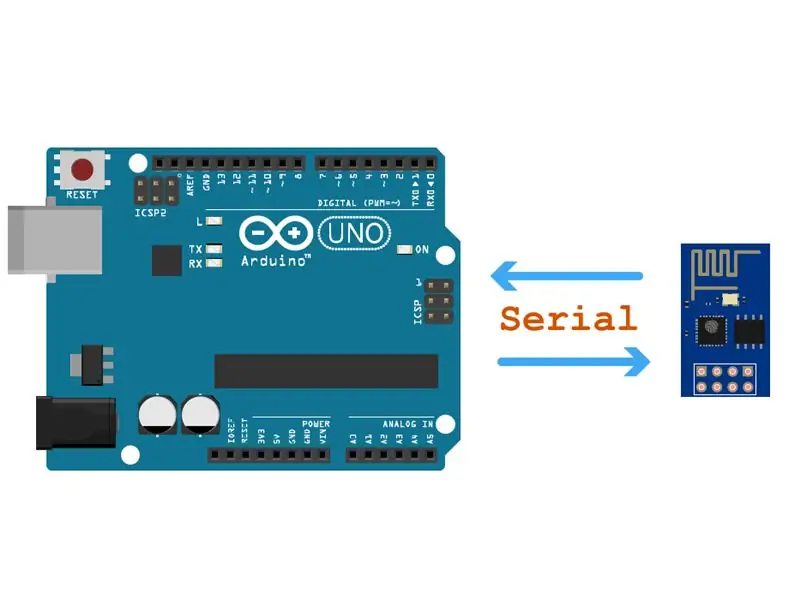
Vores mål var at oprette et Esp8266 AT -kommandobibliotek (baseret på ITEAD -biblioteket), der ville fungere godt på software seriel på de fleste ESP8266 -enheder, forudsat at de har firmware, der reagerer på AT -kommandoer (som normalt er producentens standard).
Vi distribuerer dette foreløbige bibliotek til test og ville sætte pris på din feedback og forbedringer gennem Github -depotet.
Hardware komponenter:
- ESP8266
- Arduino UNO & Genuino UNO
- Logisk niveauomformer - tovejs
- Brødbræt
- Jumper ledninger
Software -apps og onlinetjenester:
- Arduino IDE
- circuito.io
- Firmware.ino
Trin 1: Ledningsføring
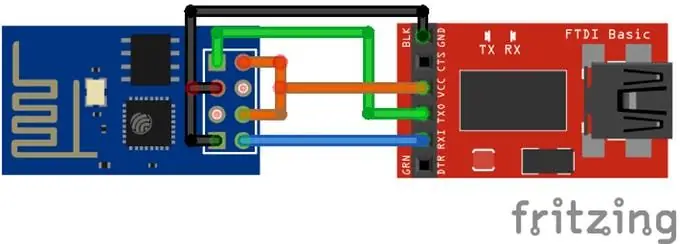
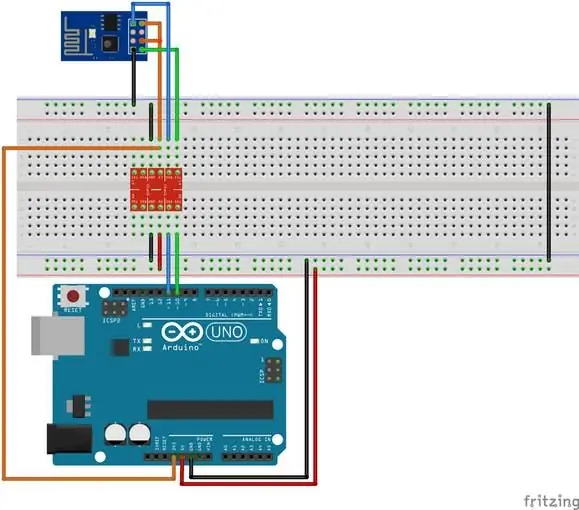
Tilslut ESP8266 via Software Serial til dit Arduino Uno -kort ved hjælp af en logisk konverter, som vist i den vedlagte ledningsfigur.
Trin 2: Opret forbindelse til din Wi-Fi
Åbn Firmware.ino-biblioteket fra Github, og indtast dit SSID og adgangskoden til din Wi-Fi:
const char *SSID = "WIFI-SSID"; const char *PASSWORD = "WIFI-PASSWORD";
Trin 3: Upload skitsen til din Arduino

Slut Arduino til din computer, og upload skitsen.
Trin 4: Åbn seriel skærm i Arduino IDE
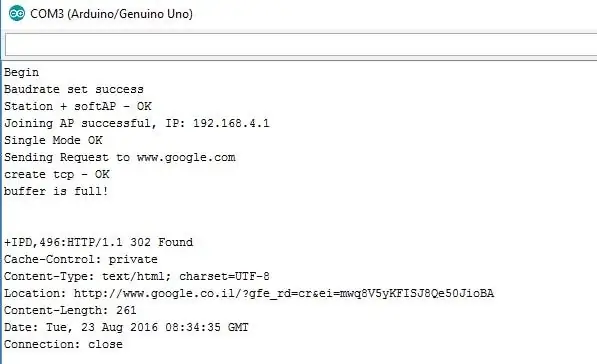
Klik på knappen Serial monitor i Arduino IDE (i øverste højre hjørne). Hvis alt er i orden, skal du se følgende output på den serielle skærm.
Trin 5: Fejlfinding
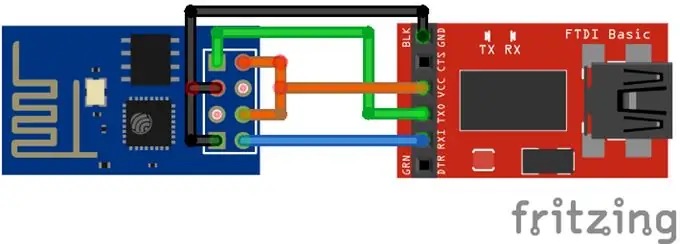
Hvis du ikke får noget svar, kan du prøve at opdatere ESP -firmwaren til den nedenfor. Brug et 3.3v FTDI -kort som dette.
Tilslut ESP til FTDI Få ESP8266Flasher
Hent 1.1.1.1 Firmware
Flash ESP
Hvis du modtager delvist svar fra esp8266, når du bruger seriel software, skal du gå til:
C: / ProgramFiles (x86) Arduino / hardware / arduino / avr / libraries / SoftwareSerial / src / SoftwareSerial.h
Skift linje 42:
#define _SS_MAX_RX_BUFF 64 // RX buffer størrelse
Til: #define _SS_MAX_RX_BUFF 256 // RX buffer størrelse.
Dette vil forstørre softwarens serielle buffer. Nogle gange mislykkes indstilling af baudhastighed ved initialisering. Prøv at nulstille Arduino, det skulle fungere fint. Hvis du af en eller anden grund stadig har problemer, bedes du kommentere her, så vi forsøger at finde problemet. Hvis du har forbedringsforslag, bedes du foretage en pull-anmodning på Github. Generelt burde denne kode fungere for alle Arduino Uno ESP8266-01 versioner.
Kilde:-
www.hackster.io
create.arduino.cc
Trin 6: Kontakt mig (hvis påkrævet)
Hvis du har problemer med denne instruktive, kan du kontakte mig:
Bipul Kumar Gupta
bipulgupta.com
www.facebook.com/bipulkg
www.instagram.com/bipulkumargupta/
twitter.com/bipulgupta
Anbefalede:
DIY Smart Garage Door Opener + Home Assistant Integration: 5 trin

DIY Smart Garage Door Opener + Home Assistant Integration: Gør din normale garageport smart ved hjælp af dette DIY -projekt. Jeg vil vise dig, hvordan du bygger det og styrer det ved hjælp af Home Assistant (over MQTT) og har mulighed for eksternt at åbne og lukke din garageport.Jeg bruger et ESP8266 -bord kaldet Wemos
DIY Smart Doorbell: Kode, opsætning og HA -integration: 7 trin (med billeder)

DIY Smart Doorbell: Code, Setup og HA Integration: I dette projekt vil jeg vise dig, hvordan du kan omdanne din normale dørklokke til en smart uden at ændre nogen af de nuværende funktioner eller klippe ledninger. Jeg vil bruge et ESP8266 -kort kaldet Wemos D1 mini. Nyt til ESP8266? Se min introduktion
Blinds Control med ESP8266, Google Home og Openhab Integration og Webcontrol: 5 trin (med billeder)

Blinds Control Med ESP8266, Google Home og Openhab Integration og Webcontrol: I denne Instructable viser jeg dig, hvordan jeg tilføjede automatisering til mine persienner. Jeg ville være i stand til at tilføje og fjerne automatiseringen, så al installation er klip på. Hoveddelene er: Trinmotor Stepperdriverstyret ved ESP-01 Gear og montering
Arduino og Apple HomeKit -integration - Styr dit hjem fra Siri! IoT er her: 6 trin

Arduino og Apple HomeKit -integration - Styr dit hjem fra Siri! IoT er her: Denne instruktør giver dig en hurtig og nem måde at tilføje et arduino -kort til Apples HomeKit på en iOS -enhed. Det åbner alle mulige muligheder, herunder scripts, der kører på serveren, kombineret med Apples HomeKit " Scenes ", det gør
IoT-HUB-Live-integration (ESP 8266, Arduino): 11 trin

IoT-HUB-Live Integration (ESP 8266, Arduino): Hvis du har IoT-enheder, og du har brug for en cloud-service til at gemme dine målinger
